13 лучших способов исправить виджеты, которые не работают или не загружаются на Mac
Разное / / September 28, 2023
macOS поддерживает виджеты для просмотра соответствующей информации, не открывая приложение. В macOS Sonoma Apple добавила хитрость добавьте виджеты iPhone на Mac, слишком. Однако все это не имеет значения, если ваши виджеты Mac вообще не работают или не загружаются. Вот лучшие способы исправить виджеты, которые не работают или не загружаются на Mac.
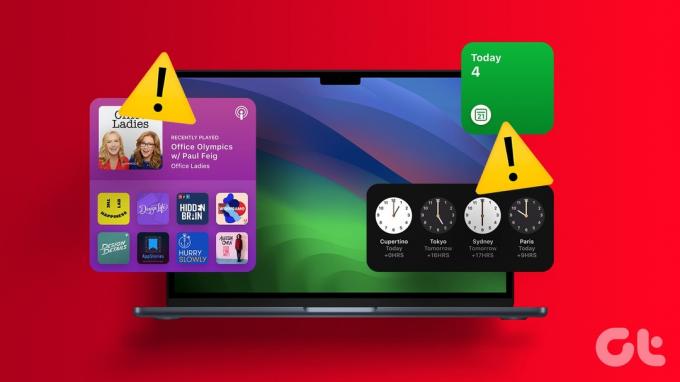
Виджеты Mac, которые не обновляются или не отображают данные, могут лишить их смысла. Прежде чем удалить виджеты и прекратить их использование, выполните следующие действия, чтобы получать обновления в режиме реального времени через виджеты на Mac.
1. Перезагрузите Mac
Вам необходимо перезагрузить Mac и попробовать загрузить виджеты еще раз. Это один из эффективных способов устранения распространенных проблем Mac.
Шаг 1: Нажмите значок Apple в верхнем левом углу.
Шаг 2: Выберите Перезапустить.

После перезагрузки Mac откройте центр уведомлений и проверьте, загружаются ли виджеты.
Вы можете удалять и добавлять виджеты снова и использовать их без каких-либо проблем.
Шаг 1: Нажмите значок часов в строке меню Mac. Выберите «Редактировать виджеты» внизу.

Шаг 2: Нажмите значок «–» рядом с виджетом, чтобы удалить его. Перетащите то же самое из нижней панели виджетов.

3. Проверьте подключение к Интернету
Некоторым виджетам Mac требуется активное подключение к Интернету для загрузки данных приложения. Прочтите наше руководство по устранению неполадок, если ваш У Mac проблемы с сетью решить проблему.
4. Убедитесь, что приложение установлено на Mac
Когда вы удаляете приложение на Mac, macOS может не удалить его виджеты с панели уведомлений. Вы по-прежнему будете видеть пустой виджет на боковой панели. Поэтому вам может потребоваться удалить существующий виджет, загрузить приложение из App Store или из Интернета и снова добавить виджеты.
5. Обновите уязвимое приложение
Виджеты Mac не работают или не загружаются из-за устаревших приложений на вашем компьютере. Вам необходимо запустить Mac App Store и обновить затронутые приложения до последней версии.

6. Переустановите уязвимое приложение
Вы все еще видите пустые виджеты на Mac? Вам необходимо переустановить уязвимое приложение и повторить попытку.
Шаг 1: Запустите Finder на Mac.
Шаг 2: Выберите «Приложения» на боковой панели.
Шаг 3: Щелкните правой кнопкой мыши приложение и выберите «Переместить в корзину».
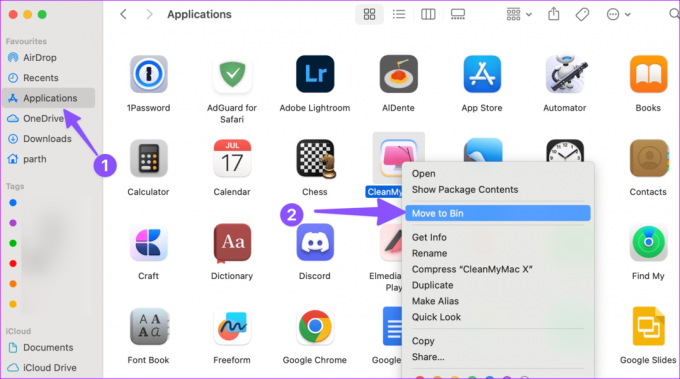
Шаг 4: Загрузите и установите приложение из Интернета или Mac App Store.
В рамках обновления macOS Sonoma вы можете добавить виджеты Mac на рабочий стол. Если вы установили общедоступную бета-версию macOS Sonoma, выполните следующие действия, чтобы разместить виджеты на рабочем столе.
Шаг 1: Нажмите на часы Mac, чтобы открыть центр уведомлений.
Шаг 2: Перетащите виджеты на рабочий стол и проверьте, работают ли они должным образом.

8. Проверьте пространство iCloud
Некоторым вашим приложениям Mac требуется iCloud для синхронизации последних данных. Например, когда вы добавляете новые заметки или напоминания с iPhone или iPad, они не появятся в виджете Mac, если у вас недостаточно места в iCloud.
Шаг 1: Нажмите значок Apple в строке меню и откройте «Настройки системы».
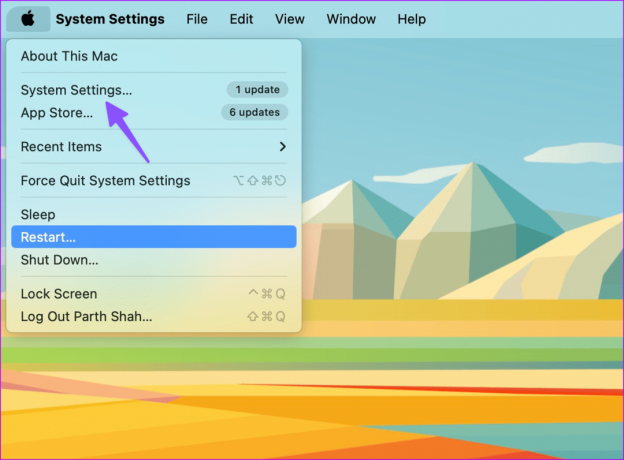
Шаг 2: Выберите свой Apple ID и откройте iCloud.

Шаг 3: Проверьте подробную разбивку хранилища.
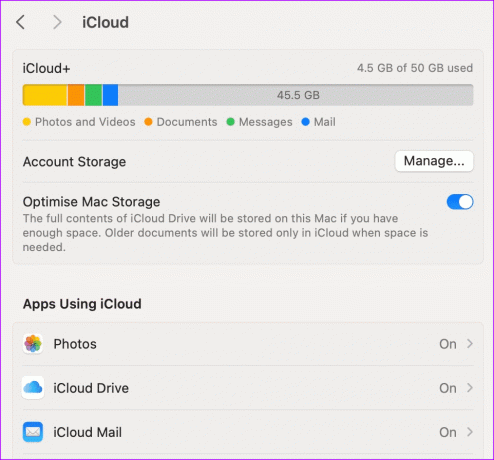
Вы можете удалить существующие медиафайлы и файлы, чтобы освободить место в iCloud, или перейти на один из планов iCloud+.
9. Сбросить Центр уведомлений
Виджеты Mac находятся в центре уведомлений. Вы можете сбросить его с помощью Терминала и без проблем загружать виджеты.
Шаг 1: Откройте Терминал на Mac. Выполните следующую команду.
defaults delete com.apple.notificationcenterui; killall NotificationCenter
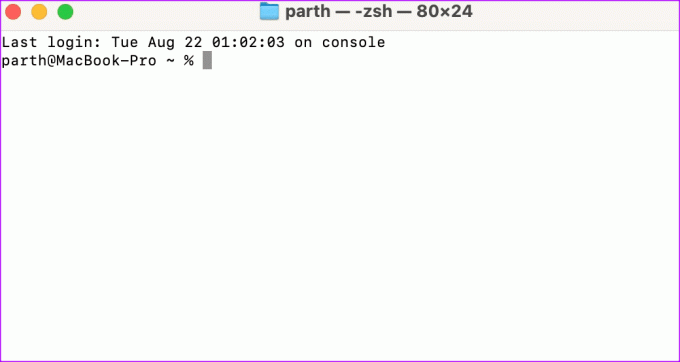
Шаг 2: Нажмите Enter, чтобы запустить команду и закрыть приложение.
10. Проверьте службы определения местоположения
Некоторым приложениям Mac требуется разрешение на определение местоположения, чтобы обновлять виджеты полезной информацией. Вам следует проверить службы определения местоположения и предоставить необходимое разрешение на установку приложений.
Шаг 1: Перейдите в настройки Mac (проверьте шаги выше).
Шаг 2: Прокрутите до раздела «Конфиденциальность и безопасность». Выберите Службы геолокации.

Шаг 3: Включите разрешение для необходимых приложений на Mac.

11. Очистить кэш Mac
Если ваш Mac заражен поврежденным или поддельным кешем, он может не загрузить виджеты должным образом. Вы можете использовать стороннее приложение, например CleanMyMac X, для поиска и удаления таких файлов кэша на Mac.
Однако CleanMyMac X — платное решение. Вы также можете использовать Onyx для удаления файлов кэша на Mac.
Загрузите CleanMyMac X на Mac
Скачать Оникс на Mac
12. Сброс NVRAM (Intel Mac)
Если ни один из способов не помог, сбросьте NVRAM на Mac. Он хранит системные настройки, и его сброс устраняет обычные сбои Mac. Обратите внимание, что приведенные ниже шаги работают только на компьютерах Mac на базе процессоров Intel.
Шаг 1: Перезагрузите свой Mac (проверьте первый трюк выше).
Шаг 2: Продолжайте нажимать сочетание клавиш Command + Option + P + R и отпустите их, когда услышите звуковой сигнал запуска.

13. Обновите macOS
Виджеты не работают или не загружаются из-за сбоя программного обеспечения на Mac.
Шаг 1: Перейдите в «Системные настройки» на Mac (проверьте шаги, описанные выше).
Шаг 2: Прокрутите до раздела «Основные» и выберите «Обновление программного обеспечения».

Загрузите и установите последнюю сборку macOS на свой Mac.
Виджеты macOS, отображающие отсутствие данных, могут нарушить ваш рабочий процесс, и вам может потребоваться часто открывать приложения для проверки данных. Какой трюк сработал у вас? Поделитесь своими выводами в комментариях ниже.
Последнее обновление: 28 августа 2023 г.
Статья выше может содержать партнерские ссылки, которые помогают поддерживать Guiding Tech. Однако это не влияет на нашу редакционную честность. Содержание остается беспристрастным и аутентичным.

Написано
Ранее Парт работал на EOTO.tech, освещая технологические новости. В настоящее время он работает фрилансером в Guiding Tech и пишет о сравнении приложений, учебных пособиях, советах и приемах по программному обеспечению, а также глубоко погружается в платформы iOS, Android, macOS и Windows.



